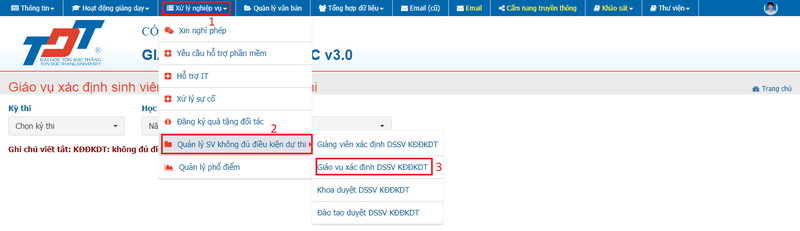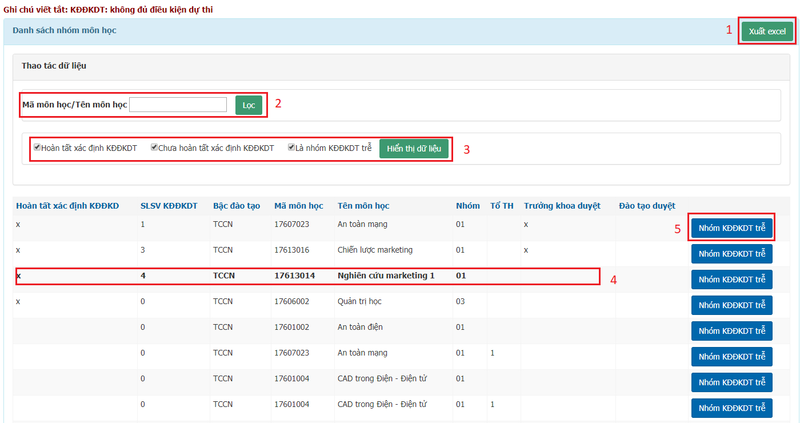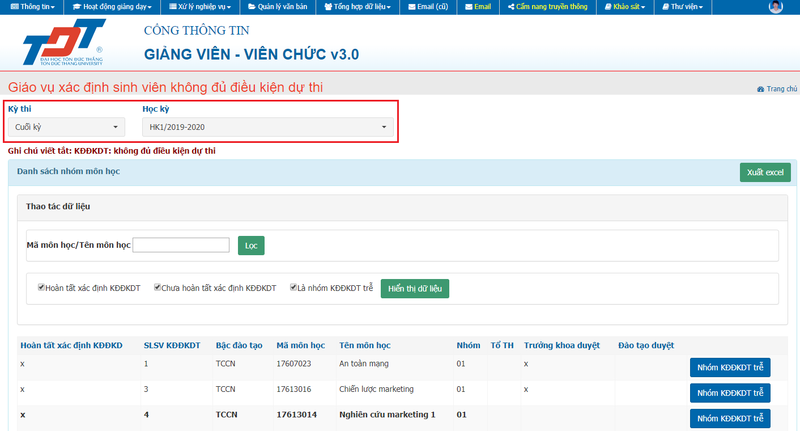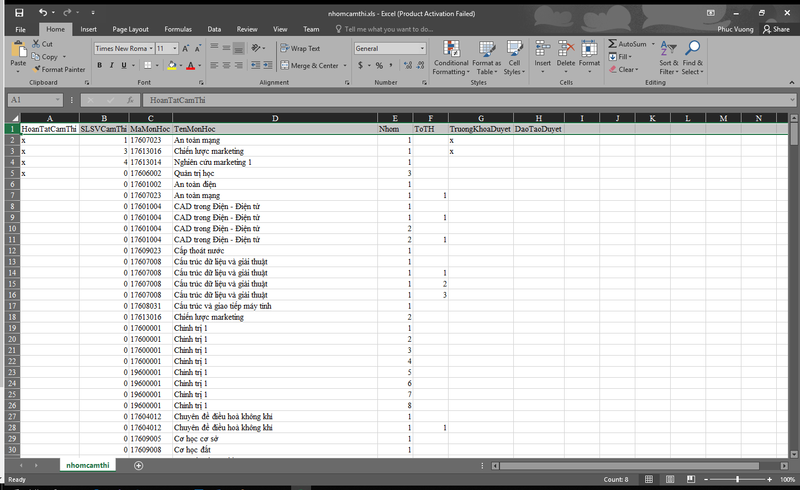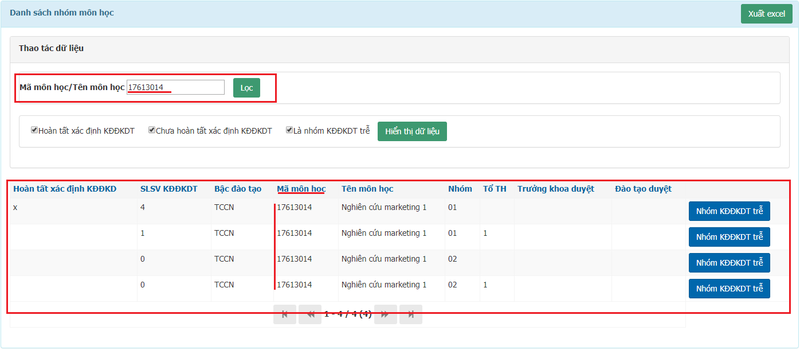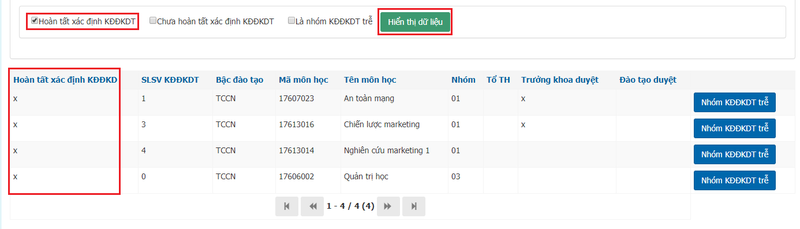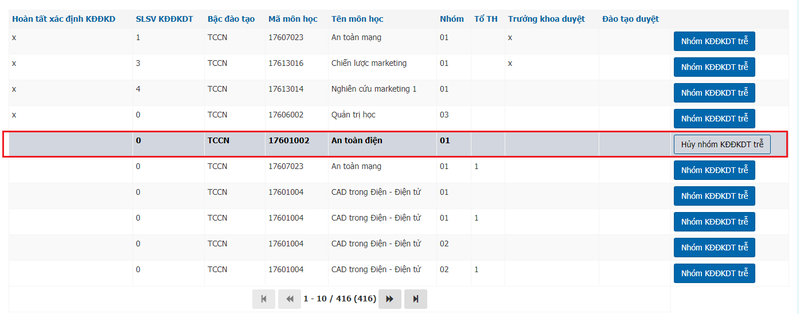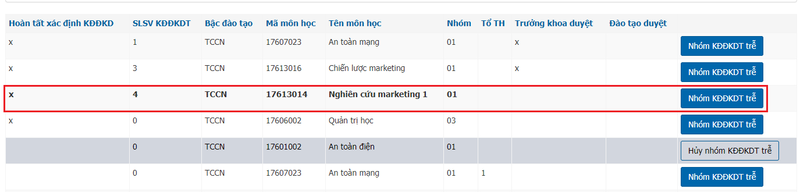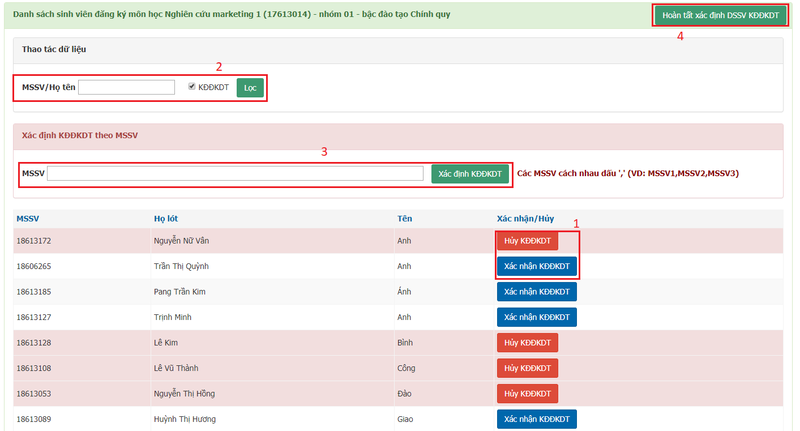Khác biệt giữa các bản “HDSD xác nhận không đủ điều kiện dự thi (Theo Giáo Vụ)”
| (Không hiển thị 9 phiên bản của 2 người dùng ở giữa) | |||
| Dòng 1: | Dòng 1: | ||
| − | == Vị trí chức năng == | + | == '''Vị trí chức năng''' == |
: Thao tác theo thứ tự 1-> 2-> 3 để mở chức năng Xác nhận không đủ điều kiện dự thi (Theo Giáo Vụ). | : Thao tác theo thứ tự 1-> 2-> 3 để mở chức năng Xác nhận không đủ điều kiện dự thi (Theo Giáo Vụ). | ||
[[Tập tin:Giaovu01.png|800px|vừa|giữa]] | [[Tập tin:Giaovu01.png|800px|vừa|giữa]] | ||
| − | == Hướng dẫn sử dụng và giải thích tính năng == | + | == '''Hướng dẫn sử dụng và giải thích tính năng '''== |
| − | |||
| − | |||
| − | |||
- Giải thích ý nghĩa các tính năng. | - Giải thích ý nghĩa các tính năng. | ||
| − | : 1. Tính năng xuất Excel. | + | : 1. Xem danh sách nhóm môn. |
| − | : | + | : 2. Tính năng xuất Excel. (Số 1) |
| − | : | + | : 3. Tính năng Lọc theo mã môn học hoặc tên. (Số 2) |
| − | : | + | : 4. Tính năng hiển thị dữ liệu. (Số 3) |
| − | : | + | : 5. Tính năng tải danh sách sinh viên thuộc môn học. (Số 4) |
| + | : 6. Tính năng đánh dấu nhóm KĐĐKDT trễ. (Số 5) | ||
[[Tập tin:Giaovu04.png|800px|vừa|giữa]] | [[Tập tin:Giaovu04.png|800px|vừa|giữa]] | ||
| − | ==== <span style="color: green">Tính năng xuất Excel | + | === <span style="color: green">'''Xem danh sách nhóm môn.'''</span> === |
| + | [[Tập tin:Giaovu02.png|800px|vừa|giữa]] | ||
| + | |||
| + | === <span style="color: green">'''Tính năng xuất Excel'''</span> === | ||
- Dùng để in danh sách nhóm môn học. | - Dùng để in danh sách nhóm môn học. | ||
: 1. Nhấn vào nút Xuất Excel. | : 1. Nhấn vào nút Xuất Excel. | ||
| Dòng 22: | Dòng 23: | ||
[[Tập tin:Giaovu05.png|800px|vừa|giữa]] | [[Tập tin:Giaovu05.png|800px|vừa|giữa]] | ||
| − | + | === <span style="color: green">'''Tính năng Lọc theo mã môn học hoặc tên.'''</span> === | |
- Nhập mã hoặc tên môn học vào ô trống rồi bấm lọc, hệ thống sẽ lọc ra môn học dựa theo mã hoặc tên được nhập vào. | - Nhập mã hoặc tên môn học vào ô trống rồi bấm lọc, hệ thống sẽ lọc ra môn học dựa theo mã hoặc tên được nhập vào. | ||
[[Tập tin:Giaovu06.png|800px|vừa|giữa]] | [[Tập tin:Giaovu06.png|800px|vừa|giữa]] | ||
| − | + | === <span style="color: green">'''Tính năng hiển thị dữ liệu.'''</span> === | |
- Ở mục này có 3 lựa chọn để hiển thị. Ví dụ như hình bên dưới: Hiển thị dữ liệu dựa trên Môn đã hoàn tất xác định KĐĐKDT. Đánh dấu stick vào ô Hoàn tất xác định KĐĐKDT sau đó nhấn nút Hiển thị dữ liệu. 2 chọn lựa còn lại làm tương tự. | - Ở mục này có 3 lựa chọn để hiển thị. Ví dụ như hình bên dưới: Hiển thị dữ liệu dựa trên Môn đã hoàn tất xác định KĐĐKDT. Đánh dấu stick vào ô Hoàn tất xác định KĐĐKDT sau đó nhấn nút Hiển thị dữ liệu. 2 chọn lựa còn lại làm tương tự. | ||
[[Tập tin:Giaovu07.png|800px|vừa|giữa]] | [[Tập tin:Giaovu07.png|800px|vừa|giữa]] | ||
| − | + | === <span style="color: green">'''Tính năng đánh dấu nhóm KĐĐKDT trễ.'''</span> === | |
| − | : - Giải thích ý nghĩa: chức năng này dùng để đánh dấu | + | : - Giải thích ý nghĩa: chức năng này dùng để đánh dấu nhóm môn không cần xác định KĐĐKDT tại thời điểm hiện tại. Khi đó, hệ thống sẽ tự động bỏ qua các nhóm đó để trưởng khoa/trung tâm không cần duyêt. Sau đó, giáo vụ có thể mở lại để giảng viên/giáo vụ/trưởng đơn vị duyệt. |
: - Nhấn vào nút Nhóm KĐĐKDT trễ, khi nút nhóm KĐĐKDT trễ chuyển sang nút Hủy nhóm KĐĐKDT trễ thì môn học đó đã được đánh dấu. | : - Nhấn vào nút Nhóm KĐĐKDT trễ, khi nút nhóm KĐĐKDT trễ chuyển sang nút Hủy nhóm KĐĐKDT trễ thì môn học đó đã được đánh dấu. | ||
| + | : - Để Hủy nhóm KĐĐKDT trễ, click chuột vào nút Hủy nhóm KĐĐKDT trễ của môn cần Hủy, nếu môn đó đã được đánh dấu là nhóm KĐĐKDT trễ. | ||
[[Tập tin:Giaovu08.png|800px|vừa|giữa]] | [[Tập tin:Giaovu08.png|800px|vừa|giữa]] | ||
| − | + | === <span style="color: green">'''Tính năng tải danh sách sinh viên thuộc môn học.'''</span> === | |
| − | : - Chọn môn học cần | + | : - Chọn môn học cần tải danh sách, bấm vào dòng của môn học đó. |
[[Tập tin:Giaovu09.png|800px|vừa|giữa]] | [[Tập tin:Giaovu09.png|800px|vừa|giữa]] | ||
| − | == | + | ==''' Xem danh sách sinh viên '''== |
| − | : - 1.Tính năng Xác nhận không đủ điều kiện dự thi (KĐĐKDT). | + | : - 1.Tính năng Xác nhận không đủ điều kiện dự thi (KĐĐKDT). (Số 1 và số 3) |
| − | : - 2.Tính năng Lọc dữ liệu theo sinh viên KĐĐKDT. | + | : - 2.Tính năng Lọc dữ liệu theo sinh viên KĐĐKDT. (Số 2) |
| − | : - 3 | + | : - 3.Tính năng hoàn tất xác định DSSV KĐĐKDT. (Số 4) |
| − | + | <span style="color: red">'''Lưu ý: '''Với bước 4 của chức năng Xác nhận không đủ điều kiện dự thi (Theo Giáo Vụ) thì người dùng có thể tham thảo bước 4 của chức năng Xác nhận không đủ điều kiện dự thi (Theo Giảng Viên) vì 2 bước này hoàn toàn giống nhau.</span> | |
| − | <span style="color: red">Lưu ý: Với bước 4 của chức năng Xác nhận không đủ điều kiện dự thi (Theo Giáo Vụ) thì người dùng có thể tham thảo bước 4 của chức năng Xác nhận không đủ điều kiện dự thi (Theo Giảng Viên) vì 2 bước này hoàn toàn giống nhau.</span> | ||
[[Tập tin:Giaovu10.png|800px|vừa|giữa]] | [[Tập tin:Giaovu10.png|800px|vừa|giữa]] | ||
Bản hiện tại lúc 15:44, ngày 11 tháng 3 năm 2020
Vị trí chức năng
- Thao tác theo thứ tự 1-> 2-> 3 để mở chức năng Xác nhận không đủ điều kiện dự thi (Theo Giáo Vụ).
Hướng dẫn sử dụng và giải thích tính năng
- Giải thích ý nghĩa các tính năng.
- 1. Xem danh sách nhóm môn.
- 2. Tính năng xuất Excel. (Số 1)
- 3. Tính năng Lọc theo mã môn học hoặc tên. (Số 2)
- 4. Tính năng hiển thị dữ liệu. (Số 3)
- 5. Tính năng tải danh sách sinh viên thuộc môn học. (Số 4)
- 6. Tính năng đánh dấu nhóm KĐĐKDT trễ. (Số 5)
Xem danh sách nhóm môn.
Tính năng xuất Excel
- Dùng để in danh sách nhóm môn học.
- 1. Nhấn vào nút Xuất Excel.
- 2. Hệ thống tự động download file về, dữ liệu của file như hình.
Tính năng Lọc theo mã môn học hoặc tên.
- Nhập mã hoặc tên môn học vào ô trống rồi bấm lọc, hệ thống sẽ lọc ra môn học dựa theo mã hoặc tên được nhập vào.
Tính năng hiển thị dữ liệu.
- Ở mục này có 3 lựa chọn để hiển thị. Ví dụ như hình bên dưới: Hiển thị dữ liệu dựa trên Môn đã hoàn tất xác định KĐĐKDT. Đánh dấu stick vào ô Hoàn tất xác định KĐĐKDT sau đó nhấn nút Hiển thị dữ liệu. 2 chọn lựa còn lại làm tương tự.
Tính năng đánh dấu nhóm KĐĐKDT trễ.
- - Giải thích ý nghĩa: chức năng này dùng để đánh dấu nhóm môn không cần xác định KĐĐKDT tại thời điểm hiện tại. Khi đó, hệ thống sẽ tự động bỏ qua các nhóm đó để trưởng khoa/trung tâm không cần duyêt. Sau đó, giáo vụ có thể mở lại để giảng viên/giáo vụ/trưởng đơn vị duyệt.
- - Nhấn vào nút Nhóm KĐĐKDT trễ, khi nút nhóm KĐĐKDT trễ chuyển sang nút Hủy nhóm KĐĐKDT trễ thì môn học đó đã được đánh dấu.
- - Để Hủy nhóm KĐĐKDT trễ, click chuột vào nút Hủy nhóm KĐĐKDT trễ của môn cần Hủy, nếu môn đó đã được đánh dấu là nhóm KĐĐKDT trễ.
Tính năng tải danh sách sinh viên thuộc môn học.
- - Chọn môn học cần tải danh sách, bấm vào dòng của môn học đó.
Xem danh sách sinh viên
- - 1.Tính năng Xác nhận không đủ điều kiện dự thi (KĐĐKDT). (Số 1 và số 3)
- - 2.Tính năng Lọc dữ liệu theo sinh viên KĐĐKDT. (Số 2)
- - 3.Tính năng hoàn tất xác định DSSV KĐĐKDT. (Số 4)
Lưu ý: Với bước 4 của chức năng Xác nhận không đủ điều kiện dự thi (Theo Giáo Vụ) thì người dùng có thể tham thảo bước 4 của chức năng Xác nhận không đủ điều kiện dự thi (Theo Giảng Viên) vì 2 bước này hoàn toàn giống nhau.